主流品牌笔记本、台式机及品牌组装机进入BIOS的方式主要分为八类,常用的快捷键包括:F2、F8、F9、F10、F12、ESC、DELETE以及其余特定按键。前七种较为常见,最后一种则属于特殊机型的非常规方式,例如联想G40搭载Windows 8系统时的进入方法就颇为独特,令人意想不到。掌握对应快捷键后,在开机过程中及时按下即可进入BIOS界面,随后可在其中找到并开启VT-X虚拟化技术,以便支持虚拟机等高级功能的运行。
1、 在进入联想G40的BIOS之前,需先确认是否启用了快速启动功能。请进入控制面板,选择电源选项,点击选择电源按钮的功能,取消勾选启用快速启动,保存设置并重启电脑,之后即可正常进入BIOS界面。
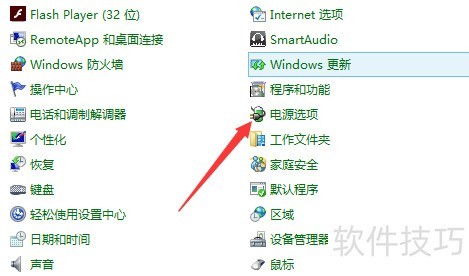
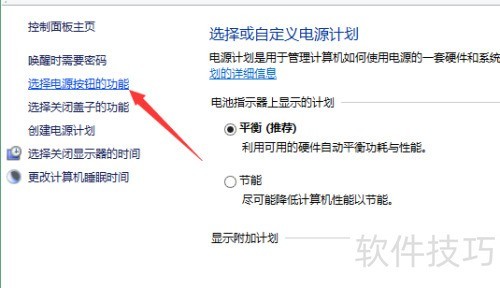
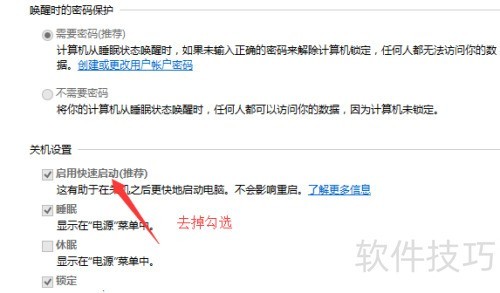
2、 重启前请先检查G40机身左侧电源接口附近,此处有一个黑色小按钮,切勿随意触碰。建议准备一件细小坚硬的工具,以便后续操作时使用。

3、 此时重启笔记本,待Logo界面出现后,用准备好的硬物轻按前述黑色按钮,持续按压直至屏幕显示提示信息,随后系统将提示可进行相关操作选项。
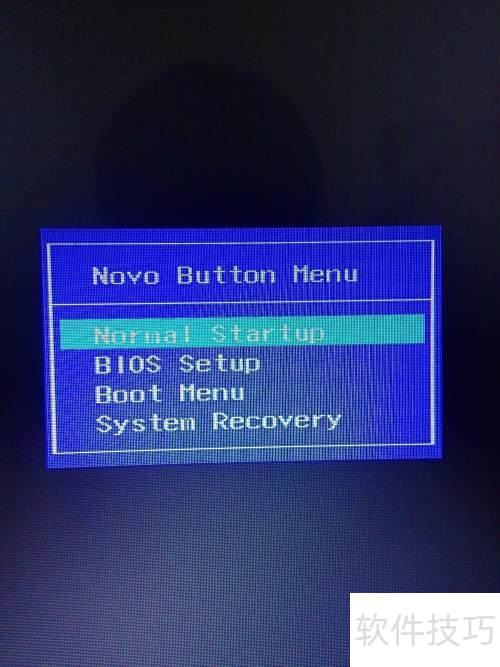
4、 通过键盘方向键上下移动,选中第二项BIOS Setup,按回车键进入BIOS设置界面。在其中找到相关选项,开启处理器的虚拟化技术VT-x功能,以支持后续的虚拟机运行需求。
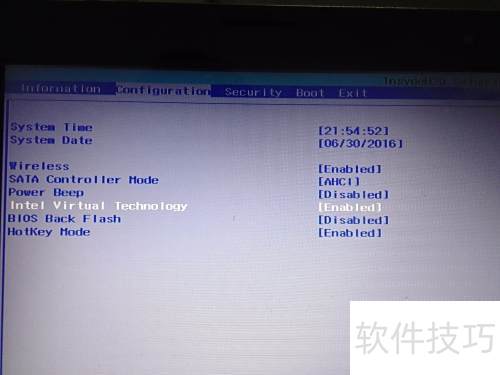
5、 在BIOS界面中,通过键盘左右方向键切换至Configuration选项,查找其中的Intel Virtual Technology设置项,当前显示为Disabled,需将其修改为Enabled以开启虚拟化技术功能,确保更改后保存并退出设置界面。
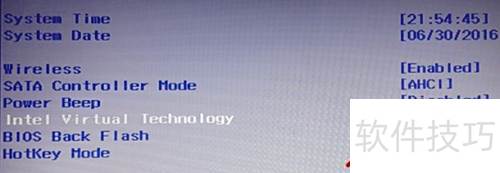
6、 使用左右方向键切换至Exit选项,按回车键确认退出,出现Saved提示时选择Yes保存设置。重启进入系统后,打开任务管理器,点击性能标签,在右下角查看是否已启用虚拟化技术VT-x,确认其状态是否开启。


















